그래서 이번 포스트 내용에서는 Microsoft Excel 엑셀에서 인쇄 시 모든 페이지에 헤더 또는 열 제목을 반복적으로 표시 하고 출력하는 방법에 대해서 알아 보도록 하겠습니다.
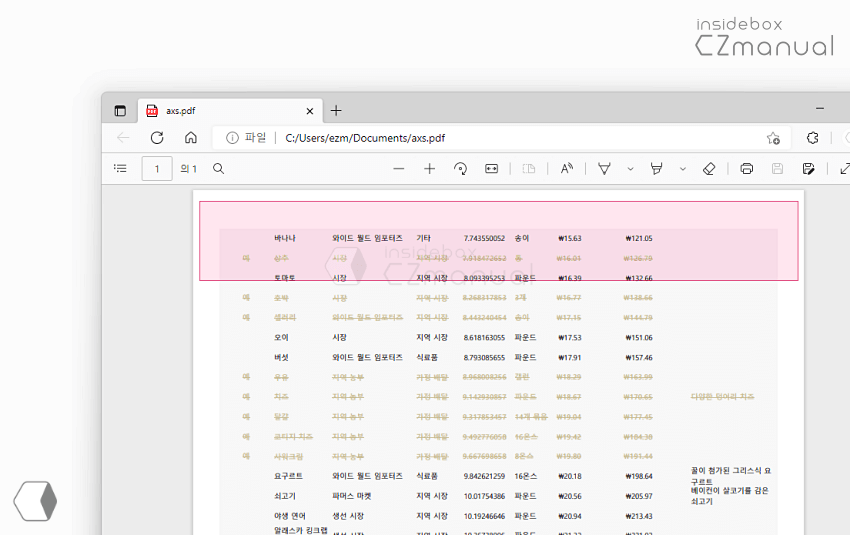
기본적으로 Excel 에서 인쇄를 할 경우 상 단의 헤더 또는 열 제목은 첫 번째 페이지에만 표시 됩니다. 그렇기 때문에 두 번째 페이지부터는 머리글이 생략 된 데이터만 출력이 됩니다.
이런 경우에는 직관적으로 원하는 라인의 데이터가 어떤 의미인지 정확하게 확인 할 수 없어 첫 번째 페이지를 번갈아서 확인 해보게 되는데요. 아마 여러 분들도 이런 경험들이 꽤 있을 것 같 습니다.
이런 문제를 해결 하기 위해서는 페이지 설정 의 인쇄 제목 항목에서 반복할 행 에 반복 될 영역을 제목으로 설정 하고 나면 모든 페이지에 제목과 같이 설정 된 항목이 반복해서 출력 됩니다. 반복할 행 은 하나의 라인 또는 여러개의 라인 원하는 대로 영역을 설정 할수 가 있습니다.
이 글은 아래 표기 된 환경에서 진행 되었으며, 버전 차이 와 같은 사용 환경에 따라 다른 결과가 나타날수 있 습니다. 본문 내용은 단순 참고 용도로 활용하세요. ( Create: 22년 6월 )
※ 사용된 프로그램 및 환경 : 윈도우 11, 마이크로소프트 365 엑셀 2022
인쇄 제목 메뉴로 이동하기
반복 설정을 위해 인쇄 제목 메뉴로 이동 해 주면 되겠습니다.
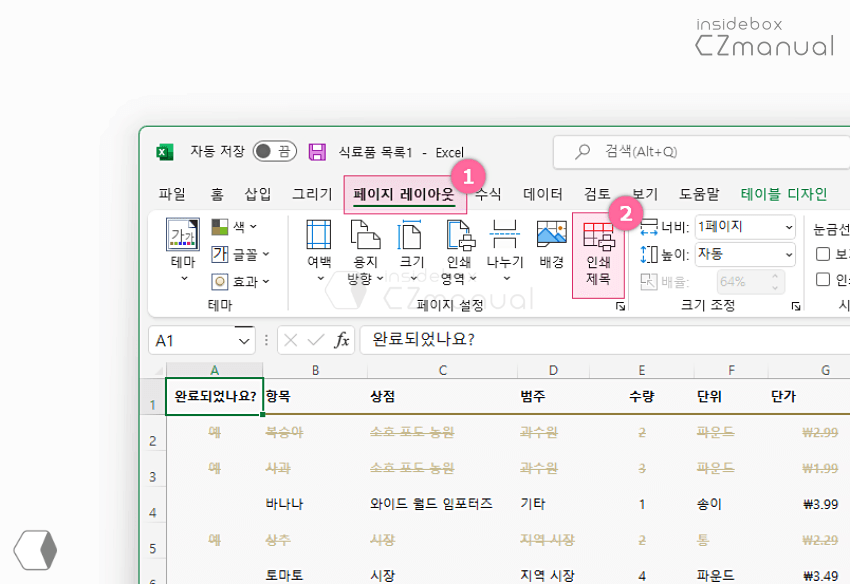
- 1 먼저 행을 반복해야하는 통합 문서 상 단 탭을 페이지 레이아웃 ( 1 ) 으로 전환 해주시면 되겠습니다.
- 2 그 다음 전환 후 페이지 설정 그룹의 인쇄 설정 ( 2 ) 리본 항목 을 클릭 해 주도록 하겠습니다.
반복 위치 설정 하기
인쇄 시 반복 할 행의 위치를 상 단 첫 번째 라인으로 할 것인지, 다른 행으로 할 것인지 아니면 하나의 라인이 아닌 여러개의 라인을 선택적으로 적용 할수 가 있습니다.
첫 번째 행 반복
일반적으로 시트의 제목은 주로 가장 상 단에 있는 첫 번째 행에 위치 하기 때문에 이 영역을 반복해야 하는 상황이 많을 것 입니다.
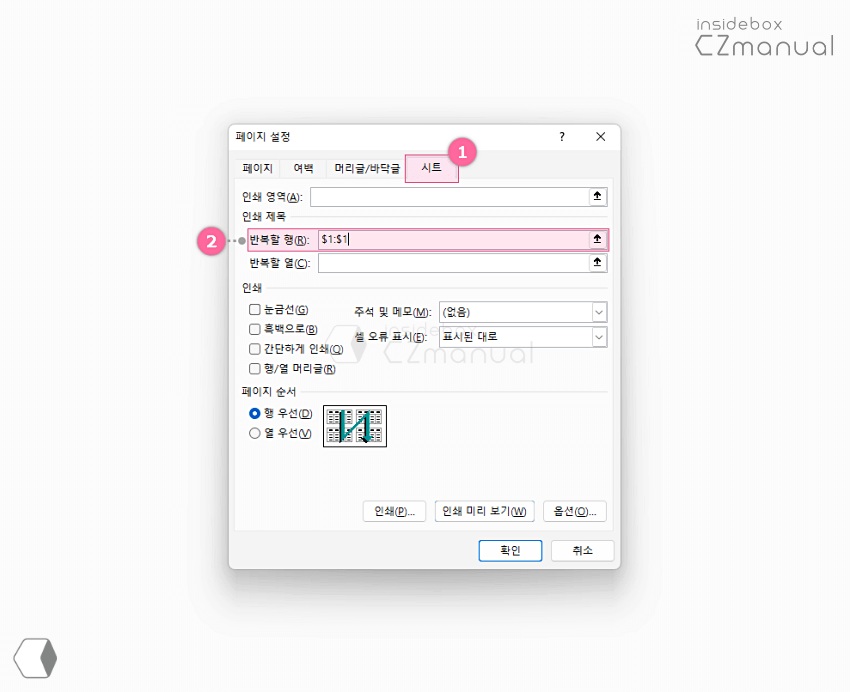
- 1 먼저 페이지 설정 팝업이 추가로 활성화 되면 상 단 탭을 시트 ( 1 ) 로 둡니다.
- 2 그 다음 인쇄 제목 항목 에서 반복할 행(R) 에 참조 할 영역을 입력 해주면 되겠습니다. 만약 모든 인쇄된 페이지의 맨 위에 헤더 또는 열 제목을 인쇄하려면
$1:$1( 2 ) 을 입력 해주면 되겠습니다. - 3 설정 내용을 반영하기 위해 확인 단추를 클릭 해 주도록 하겠습니다.
다른 행 또는 범위 반복
첫 번째 라인이 아닌 다른 라인 아니면 여러 개의 라인을 반복해서 인쇄하고 싶은 경우 직접 영역을 설정 할 수도 있 습니다.
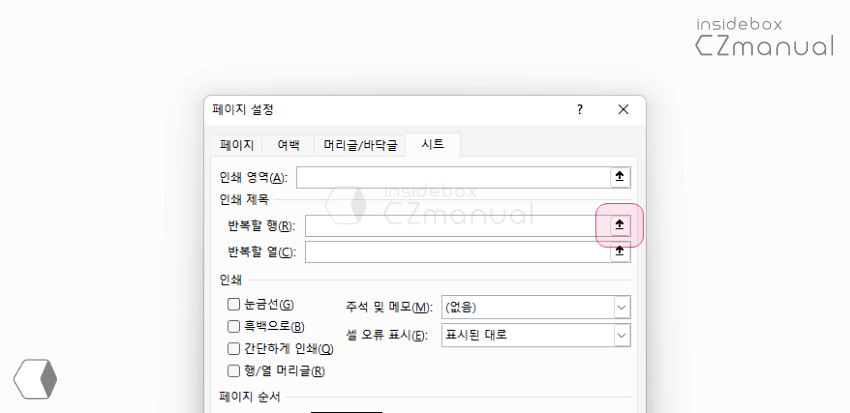
- 1 먼저 페이지 설정 패널 반복할 행(R) 의 팝업 축소 단추
 를 클릭 해 주도록 하겠습니다.
를 클릭 해 주도록 하겠습니다.

- 2 그 다음 페이지 설정 팝업이 작게 축소 되는데 이 상태에서 반복하고 싶은 행의 영역을 설정 ( 1 ) 합니다.
- 3 이렇게 범위를 설정 하게 되면 참조 영역이 입력 가능한 필드 ( 2 ) 에 자동으로 채워지게 됩니다.
- 4 이 상태에서 다시 페이지 설정 창 오른쪽 끝에 위치한 팝업 확장 단추
 를 클릭 하고 나면 페이지 설정 으로 이동 됩니다.
를 클릭 하고 나면 페이지 설정 으로 이동 됩니다. - 5 여기서 다시 확인 단추를 클릭하면 최종 적으로 제목 고정이 적용 됩니다.
인쇄 결과 확인하기
위 내용을 적용 후 인쇄 결과가 어떻게 달라지는 지 확인 해 보도록 하겠 습니다.
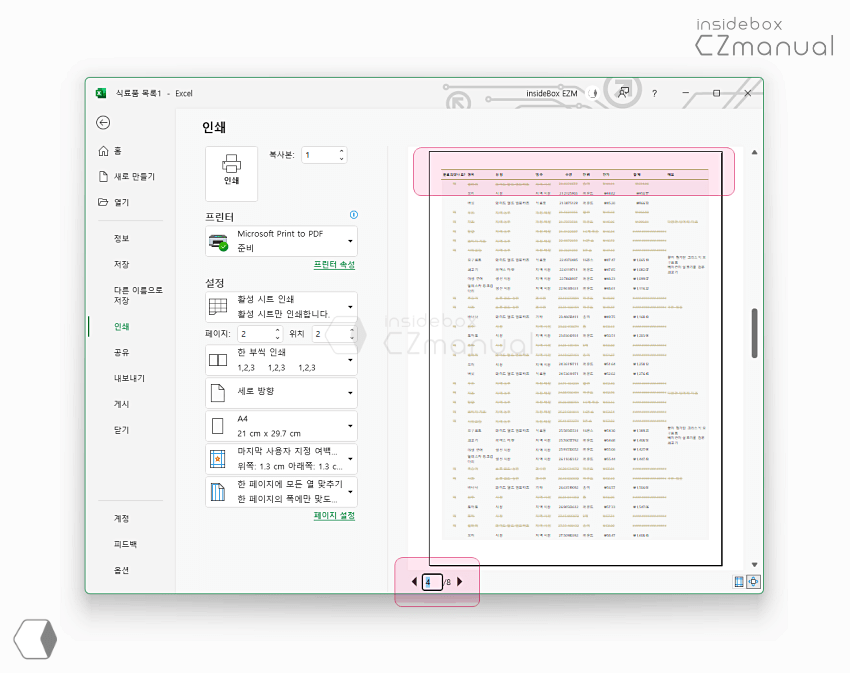
첫 번째가 아닌 탭에서도 위 그림과 같이 상 단 제목 영역이 제대로
출력 물에 표기 되는 것을 볼 수 있습니다
마무리
이렇게 오늘 블로그 글에서는 Microsoft Excel 엑셀에서 인쇄 시 모든 페이지에 헤더 또는 열 제목을 반복적으로 표시 하고 출력하는 방법에 대해 알아 보았는데요.
엑셀을 사용하면서 양이 많은 데이터를 인쇄 하거나 누군가가 출력한 파일을 받아 확인한 경우가 있을 것 입니다. 이 경우 제목 영역이 모든 페이지에 없다면 자료의 내용을 확인하기가 어렵다는 것을 쉽게 알아 차릴 수 있 습니다.
감사합니다. 오늘 여기까지 하겠습니다.